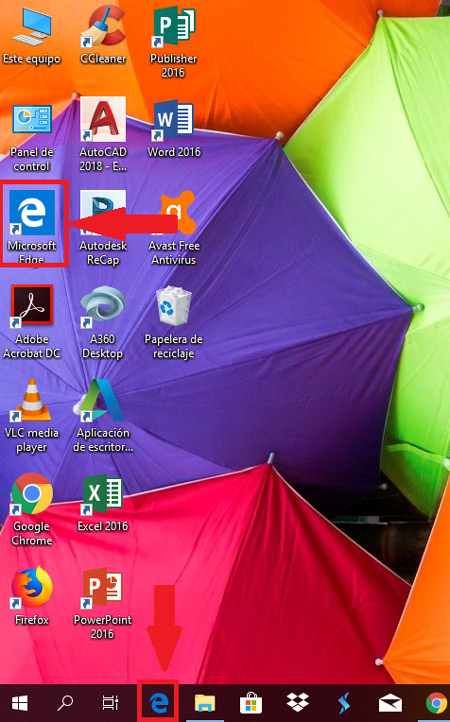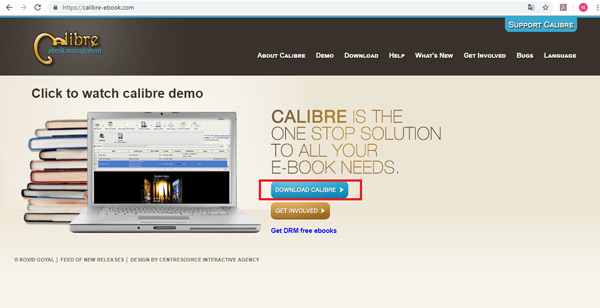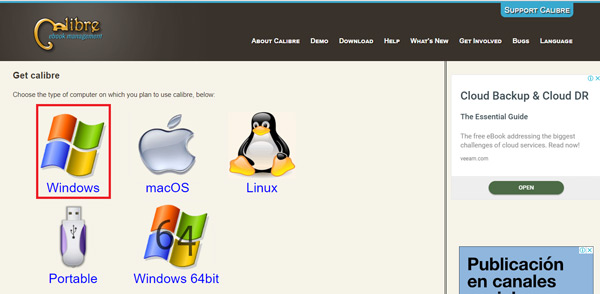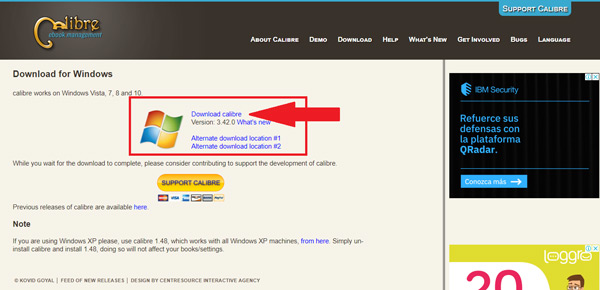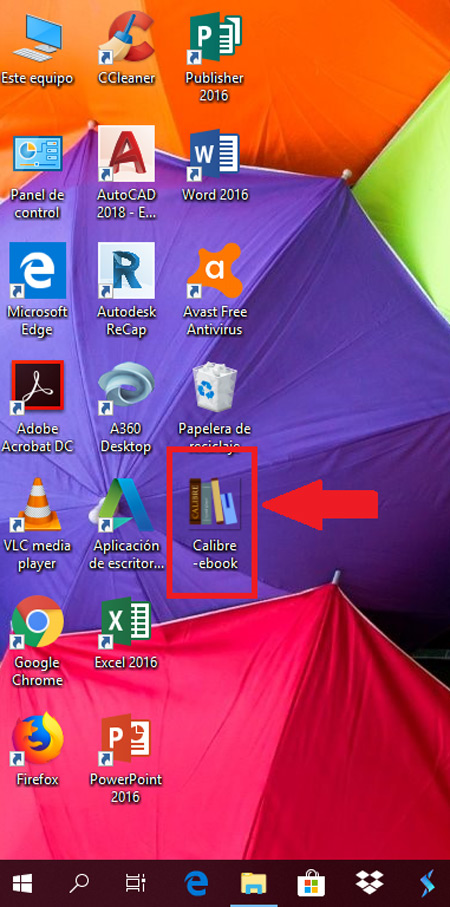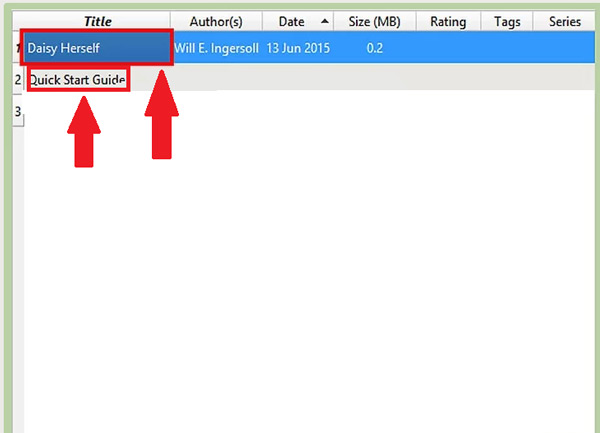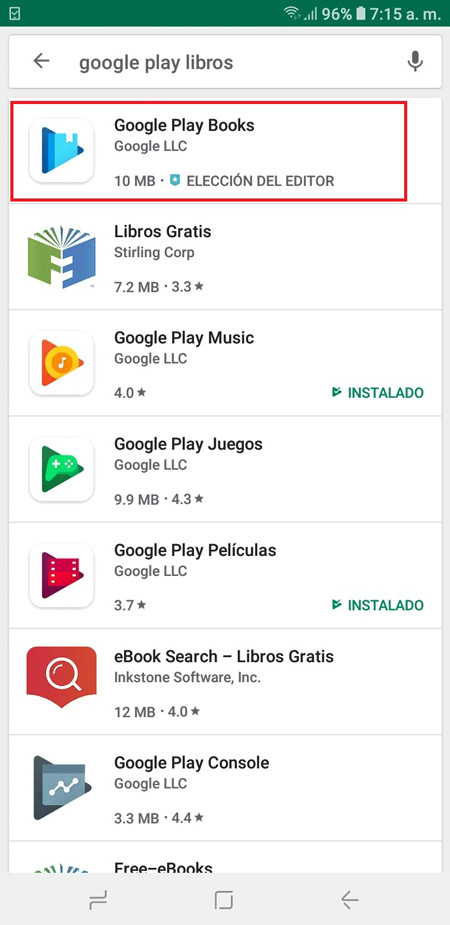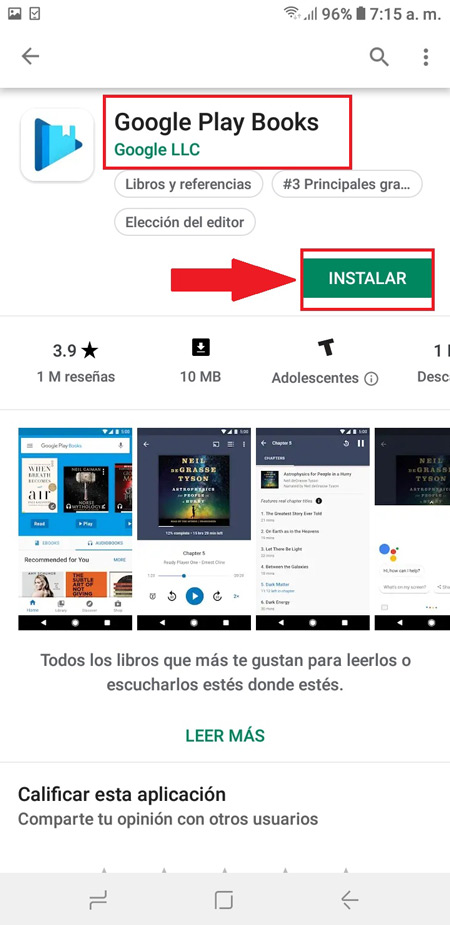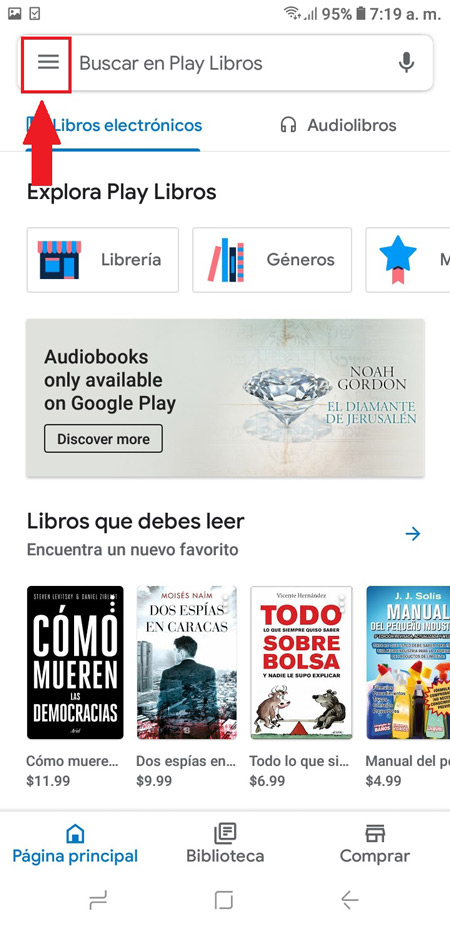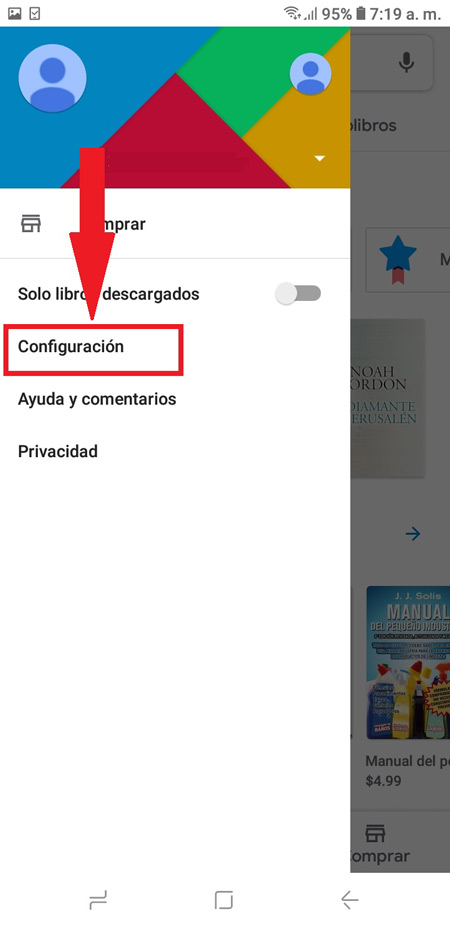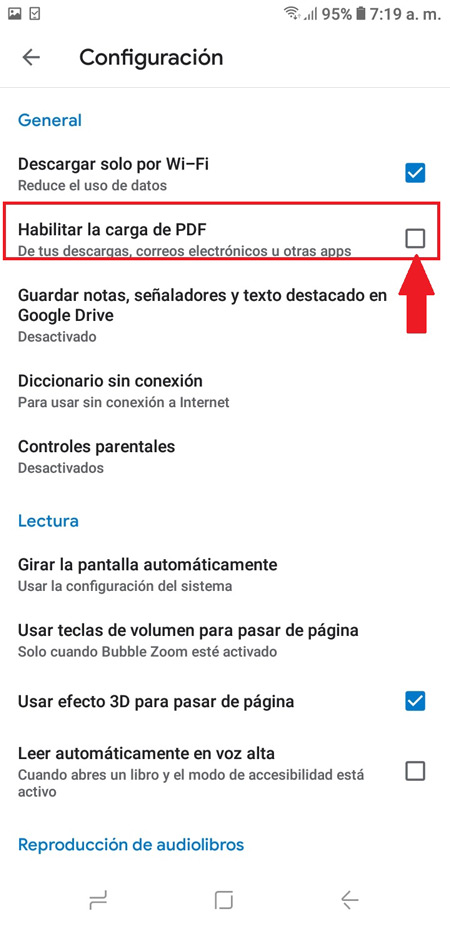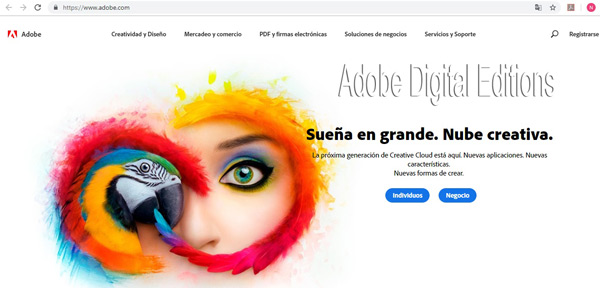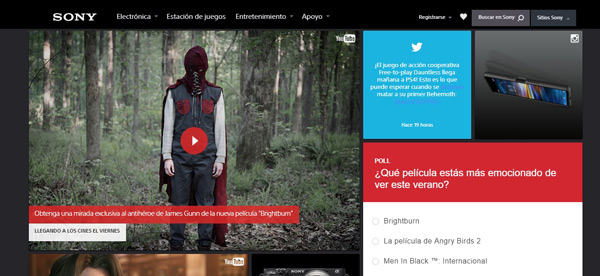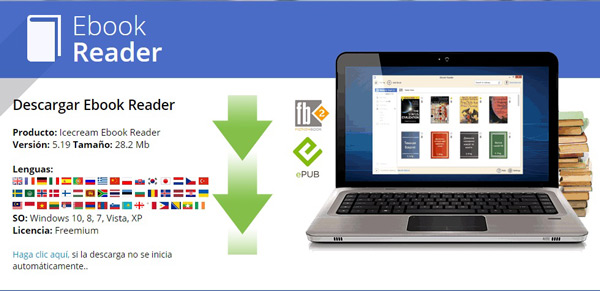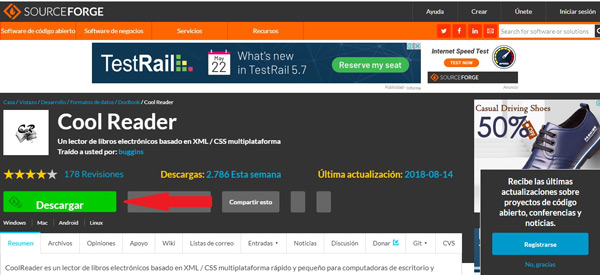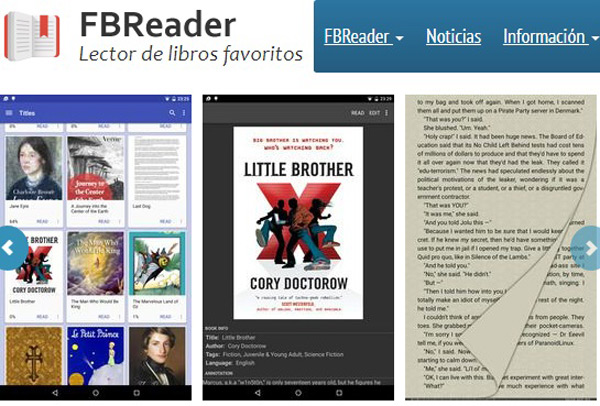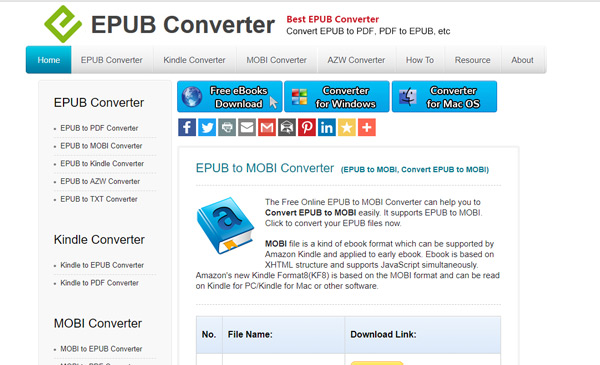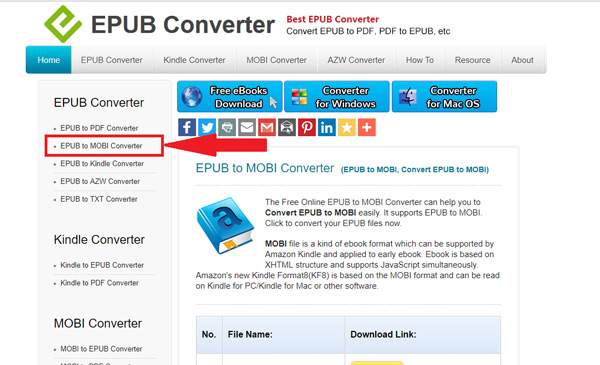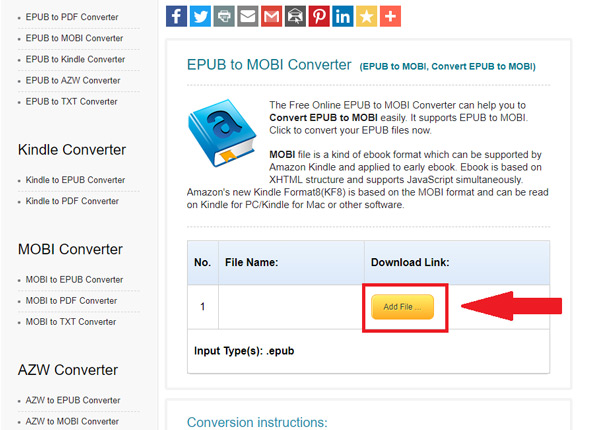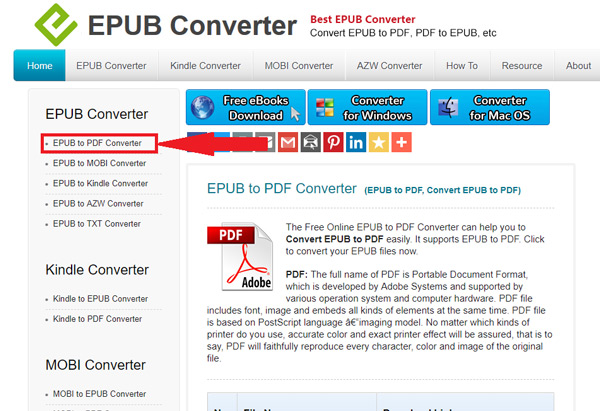Lo Último en IP@P
- Actualizaciones del Programa de Afiliados de TEMU: ¡Hasta MX$500,000 al mes!
- ¿Aún es rentable invertir en oro en comparación con la inversión en criptomonedas?
- ¡Netflix sigue siendo el rey! Estas son las plataformas de streaming con más usuarios en el mundo
- De la palanca a la pantalla: la evolución de las máquinas tragamonedas y el auge de los juegos online
- Estos son los mejores beneficios de la IA en el diseño de Logos: Innovación y Eficiencia
Este tipo de extensión se usa principalmente para poder guardar libros electrónicos y archivos que contengan datos. Por lo tanto, este tipo de formato .epub no es muy común en la mayoría de los usuarios.
Sin embargo, cabe destacar que en algún momento de nuestras vidas muy posiblemente nos encontremos con un archivo de este tipo al momento de navegar por Internet o recibir algún documento electrónico. Es allí donde necesitaremos ayuda para poder abrirlo y visualizarlo.
Por lo general, este tipo de extensión suele abrirse a través de ciertas aplicaciones que se pueden instalar tanto en el ordenador como dispositivo móvil. Es por ello que aquí te vamos a explicar un poco más sobre este tipo de formato y la forma de leerlos en estos equipos.
¿Qué es y para que se usan los archivos con extensión .EPUB?
Como ya mencionamos anteriormente esta extensión se usa básicamente para guardar libros electrónicos los cuales pueden ser vistos por una gran cantidad de aplicaciones y programas existentes en el mercado. Estos archivos soportan Gestión de Derechos Digitales, lo que evita que se compartan los archivos.
De otra manera, estos tipos de archivos permiten que los usuarios puedan leer el contenido almacenado en los libros digitales. Este tipo de extensión se suele presentar a través de un formato zip, lo que permite que los e-libros puedan ser distribuidos por los editores.
En otras palabras, los archivos .epub son conocidos como un libro electrónico abierto que cumplen con las tres normas IDPF, las cuales son conocidas como:
- Estructuras de publicación abierta.
- Formato abierto de contenedores.
- Formato abierto de empaque.
Cabe mencionar que no solo la estructura del libro esta incrustado en esta extensión, sino que también todo lo que esté relacionado al libro electrónico. Por lo tanto, los usuarios pueden leer tanto libro como otras publicaciones que se deban a este tipo de formato .epub, lo que permite que sea fácil poder acceder a estos documentos digitales desde cualquier tipo de dispositivo, ya sea un PC o un teléfono móvil.
¿Cómo abrir y leer archivos .EPUB en smartphones u ordenadores?
Poder abrir este tipo de archivo quizás no es una de las cosas más sencillas de hacer a simple vista, principalmente se debe a que se necesita hacer uso de algún programa o aplicación que sea capaz de abrir este tipo de archivo .epub o también conocidos como los libros electrónicos.
De tal manera, aquí te vamos a explicar paso a paso como abrir estos libros digitales ya sea en tu ordenador Windows o Mac, así como en tus dispositivos móvil Android o iPhone, para ello simplemente sigue los pasos que te explicaremos a continuación.
En PC Windows
En el caso que utilices un ordenador de Windows vas a poder abrir este tipo de archivo a través de la siguiente forma:
- Ten en cuenta que si estas usando en tu ordenador la versión de Windows 8 o Windows 10, puedes hacer uso del navegador de Microsoft Edge para abrir este tipo de extensión sin la necesidad de tener que instalar algún programa. Sin embargo, cabe destacar que este navegador no es lo más sofisticado al momento de abrir este tipo de formato. Por lo tanto, si prefieres usar una plataforma más atractiva y actualizada puedes instalar un programa.
- En el caso que desees instalar un programa para poder llevar esto a cabo será necesario ingresar al sitio web oficial de “Calibre-ebook.com” desde tu navegador de preferencia. Este programa te permitirá abrir los archivos .epub de una forma muy rápida y fácil. La principal ventaja de usar este programa y no Microsoft Edge, es que Calibre te permitirá acceder y crear una biblioteca de archivos .epub dentro del mismo programa, una manera de poder tener todos tus libros electrónicos en un mismo lugar.
- Una vez ingreses al sitio oficial de Calibre, seleccionas la opción de “Descargar” ubicada al lado derecho de tu pantalla.
- Ahora te aparecerán varias opciones donde tendrás que escoger la opción del sistema operativo que estas usando, en este caso se trata de Windows.
- Seguidamente te aparecerá una nueva ventana donde seleccionaras la opción de “Descargar Calibre” para que el programa comience a descargarse en tu ordenador. En algunas ocasiones te aparecerá una ventana para que selecciones la dirección donde deseas que se guarde el software. Ten en cuenta que este se descargara como un archivo EXE.
- Cuando la descarga se haya completa vas a instalar Calibre, para ello debes hacer doble clic encima del icono del programa. Allí debes seleccionar la casilla de “Aceptar” y seguidamente “Instalar”.
- Una vez instalado debes ejecutar el software cuando te aparezca la casilla de “Ejecutar Calibre”.
- Seguidamente hay que esperar que esto se lleve a cabo y seleccionas la casilla de “Finalizar”
- Después de haberse instalado y abrirse el programa debes buscar la opción de “Añadir libros” y seleccionarla. Por lo general, este botón está al lado superior izquierdo de la ventana. Allí se te abrirá una ventana del “Explorador de Windows” donde seleccionaras el archivo .EPUB que deseas abrir.
- Dicho archivo te aparecerá en la ventana principal de Calibre, debes hacer doble clic sobre el título del mismo para que el programa pueda abrirlo. Tanto el texto como las imágenes del libro aparecerán en una ventana nueva.
En ordenadores Mac
Si en cambios utilizas un ordenador de Mac, también será posible poder abrir este tipo de archivos desde el ordenador. Para ello será necesario que realices la descarga del programa iBooks, a través de él podrás llevar todo este proceso a cabo.
Para ello sigue estos pasos:
- Para comenzar se tendrá que instalar en tu ordenador el programa “iBooks”.
- Seguidamente tendrás de buscar el archivo .epub en tu ordenador Mac y hacer clic derecho sobre él.
- Allí seleccionaras la opción de “Abrir con”, esta opción se encuentra dentro del menú desplegable.
- Ahora seleccionas la opción de “iBooks” esto hará que se abra el programa y se agregue el archivo a la biblioteca de iBooks.
- Lo siguiente será ingresar a la pestaña de biblioteca dentro del programa y hacer doble clic encima del título del archivo .epub para poder abrirlo. Ten en cuenta que dicho libro electrónico se abrirá en una nueva ventana del programa, donde podrás visualizarlo por completo.
En teléfonos móviles Android
Si eres de las personas que usa su dispositivo móvil para llevar a cabo la mayoría de las actividades, especialmente para abrir documentos y libros electrónicos entonces muy seguramente necesitas un poco de ayuda para poder abrir los archivos .epub en tu dispositivo Android.
Para ello realiza los siguientes pasos:
- Lo primero que tienes que hacer es ingresar a Google Play en tu Smartphone.
- Allí tendrás que buscar la app de “Google Play Books”, el cual es un lector de libros digitales totalmente gratuito y que además te permite leer cualquier tipo de archivo .EPUB.
- Cuando hayas encontrado dicha app debes presionar en la opción de “Instalar” y seguidamente pulsar en “Aceptar” cuando se te indique. Después de algunos segundos la aplicación abra sido instalada en tu móvil.
- Una vez instalada te aparecerá el icono de la app en el menú de tu Android, debes pulsar sobre él para ingresar a la aplicación.
- Ahora pulsa en las tres líneas ubicadas en la parte superior izquierda de la pantalla para que se abra el menú.
- En el menú desplegable que te aparece en pantalla tendrás que seleccionar la opción de “Configuración”.
- Allí tendrás que seleccionar la opción de “Habilitar la carga de PDF”, esto permitirá que sea posible agregar tanto los archivos PDF como EPUB.
- Lo siguiente será descargar el archivo EPUB a tu dispositivo móvil en el caso que aún no lo tengas allí, ya sea desde el correo electrónico o el almacenamiento en la nube. Ten en cuenta que también lo puedes transferir desde el ordenador al terminal a través del cable USB.
- Por lo general, estas descargar suelen guardarse en la carpeta de “Descarga” del terminal, por lo tanto, una vez descargada vas a dirigirte a dicha carpeta y pulsar sobre el programa, allí te aparecerá la opción de abrirlo con el programa de “Google Play Libros”, la cual vas a
- Después de esto podrás ver el libro electrónico en la pantalla de tu Smartphone. Ten en cuenta que cada uno de los archivos que habrás en el programa quedara almacenado en la pestaña de “Biblioteca” del mismo. Por lo tanto, para continuar con la lectura del mismo simplemente debes dirigirte a ella y pulsar sobre el título del texto.
En dispositivos iPhone con iOS
En el caso de los dispositivos de iOS, como los iPhone cuentan con una aplicación que suele venir instalada de fábrica y la cual se llama iBooks, la misma app que se utiliza para abrir los archivos .EPUB en los ordenadores Mac.
De tal manera, haremos uso de esta app, pero ahora en el Smartphone. Ten en cuenta que también existen otras aplicaciones que te ayudaran a llevar esto a cabo en el caso que no te guste trabajar con iBooks o la hayas eliminado del terminal.
- Para comenzar debes tener el archivo .epub guardado en tu Smartphone, el mismo lo puedes descargar desde el correo electrónico, almacenamiento en la nube o transfiriéndolo desde la PC.
- Una vez descargado el mismo deberá estar almacenado en la “Aplicación de archivos”.
- Ahora debemos buscar el libro electrónico en “Archivo” y seleccionarlo.
- Una vez encontrado debemos pulsar sobre él para que se agregue a iBooks o la aplicación que se haya decidido utilizar.
- Seguidamente pulsamos sobre la pestaña de “Mis libros”, la cual está ubicada en la esquina inferior izquierda de la pantalla dentro de la app. Allí se te mostrará una lista de todos los libros que estén disponible en el equipo. Allí tendrás que seleccionar el archivo .epub que quieres abrir.
- Para ello simplemente vas a pulsar sobre él, después de unos segundos el libro te aparecerá en pantalla. De esta manera puedes comenzar la lectura del mismo.
Lista de las mejores aplicaciones y programas alternativos para abrir un documento con extensión .ePub
Poder abrir libros electrónicos ya sea en tu ordenador o Smartphone no se puede hacer de una forma tan directa, es decir, simplemente haciendo doble clic sobre el archivo .epub. Para ello existen distintas aplicaciones que se pueden instalar y que te ayudaran a poder visualizar este tipo de documentos digitales.
Este tipo de app se han convertido en una gran herramienta para todas aquellas personas amantes de la lectura y que constantemente están descargando libros desde Internet, ya que les permitirá poder abrirlo de una forma sencilla y rápida. De tal manera, aquí te vamos a enseñar una lista de las mejores aplicaciones y programas para abrir documentos con extensión .epub tanto en tu PC como teléfono móvil.
Adobe Digital Editions
Este programa ha sido creado principalmente para convertirse en un software de lectura de libros electrónicos. El cual viene con diferentes funciones que permiten realizar una lectura correcta a los distintos libros electrónicos, revistas electrónicas, periódicos electrónicos, y otras publicaciones digitales que se encuentren en Internet.
Más en Informática
- Extensión de archivo .DLL ¿Qué son y cómo abrir este tipo de archivos?
- Extensión de archivo SVG: ¿Qué son y cómo abrir este tipo de archivos?
- SEM ¿Qué es, para qué sirve y en qué se diferencia del SEO?
- Sistema Informático: ¿Qué es, para qué sirve y cómo funcionan?
- Extensión de archivo .DEB: ¿Qué son y cómo abrir este tipo de archivos?
SÍGUENOS EN 👉 YOUTUBE TV
Adobe Digital Editions, se caracteriza principalmente por incluir dentro de su sistema Adobe Flash y también es compatible con el formato de XHTML y PDF, así como cualquier otro formato de archivos estándar de eBooks, como .EPUB.
Adobe Digital permite ver y bloquear cualquier contenido digital hasta en seis maquinas diferentes, todo esto con el mismo usuario y contraseña registrado, donde cada usuario puede leer libros de forma gratuita o de pago, los mismos se podrán leer con conexión a Internet o sin conexión.
Sony Reader
Este programa se ha convertido en un software para leer documentos electrónicos como libros, periódicos, revistas, publicaciones, entre otros. Actualmente es considerada como uno de los programas más sofisticados del mercado y esto se debe a que cuenta con una pantalla de papel electrónica que permite verse bajo el efecto de la luz directa de los rayos del sol, además puede verse de forma horizontal y vertical y no requiere mantenimiento.
Sony Reader permite trabajar con formatos como PDF, EPUB, RSS, JPEG, BBeB o BroadBand, y es un software compatible con la “Gestión de derechos digitales de Adobe o los archivos .epub o PDF protegidos con DRM” esto le permite a las personas poder solicitar y descargar libros de cualquier parte del mundo.
Sin duda alguna este software es muy avanzado y les permite a sus usuarios poder vivir una gran experiencia en él. Además de permitir la lectura de libros electrónicos también te da la posibilidad de reproducir archivos de audio MP3 y AAC sin cifrar.
Ebook Reader
Este software está especializado en la lectura de libros electrónicos con formatos PDF, EPUB, MOBI, FB2, entre otros. Con Ebook Reader podrás comenzar a realizar las lecturas de aquellos documentos digitales, así como almacenarlos dentro de la biblioteca del programa para poder tener acceso a ellos cada vez que quieras de una forma rápida y sencilla.
Este programa te permitirá poder realizar estas lecturas directamente en tu ordenador, lo que te ayudará a convertir tu PC en un lector de libros. Una excelente oportunidad para poder disfrutar de los textos de aquellos autores de tu preferencia y es actualmente uno de los programas más destacado para abrir archivos EPUB disponibles en Internet.
CoolReader
Este lector de libro electrónicos está basado principalmente en XML/CSS y está disponible tanto para los ordenadores de mesa y portátiles del sistema operativo de Windows. Y Linux, así como para los dispositivos móviles de Android. Se caracteriza por ser un programa de poco tamaño, lo cual no ocupará mucha memoria RAM en tu equipo, convirtiéndose esto en una gran ventaja para todos los usuarios.
CoolReader trabaja con los formatos de FB2, RTF, DOC, EPUB, HTML, TXT, TCR, MOBI, PDB, entre otros. Y entre sus características más destacadas encontramos que tiene un soporte de hojas de estilo, permite la personalización para poder tener un mejor rendimiento en la lectura y es compatible con una gran cantidad de formatos.
FBReader
Este software es uno de los más populares del mercado para lo que es la lectura de libros electrónicos de Internet, cuenta con más de 20 millones de instalaciones y se caracteriza por presentar una plataforma muy dinámica e atractiva para sus usuarios.
Admite una gran cantidad de formatos como: EPUB, MOBI, FB2, RTF, HTML, entre otros. Además, proporciona el acceso a la biblioteca donde podrás almacenar cada uno de tus libros para después poder acceder a ellos de una forma más rápida.
Por lo tanto, puedes descargar libros de forma gratuita o de pago y poder leerlos a través de FBReader, donde podrás personalizar cada uno de ellos para mejorar la lectura del mismo, de esta forma podrás modificar los marcadores, animaciones de páginas, los colores, fuentes, todo esto con el fin de que la lectura sea lo más entretenida y atractiva posible. FBReader está disponible para Windows, Mac, iPhone y Android.
¿Cómo convertir un ebook formato EPUB a un archivo MOBI?
Poder convertir los ebook de formato EPUB a MOBI, es sumamente importante para poder verlos en tu Kindle de Amazon, teniendo en cuenta que este no reconoce este tipo de archivo a pesar de ser uno de los más utilizados para los libros digitales. Por lo tanto, poder convertir un archivo .epug a un archivo mobi es fundamental en este caso.
Para ello será necesario que realice los siguientes pasos:
- Para poder disfrutar de un archivo EPUB en tu Kindle será necesario que lo conviertas en un formato MOBI, para ello tendrás que ingresar a EPUB Converter (Ya no disponible).
- Una vez dentro del sitio Web seleccionas la opción de EPUB to MOBI Converter.
- Allí deberás hacer clic sobre la opción de “Add File”, donde se te abrirá una ventana del “Explorador de Windows” para que selecciones tu archivo EPUB y haz clic en “Abrir”.
- Ahora haz clic en “Start Upload” o “Iniciar carga” y seguidamente haz clic en el enlace de archivo MOBI que aparece en la columna de “Download Link”.
- Seguidamente copia el archivo MOBI, para ello debes seleccionarlo y presionar la combinación de teclas “Ctrl + c” en el caso de Windows y “Comando + C” en el caso del ordenador
- Lo siguiente será conectar el Kindle al ordenador, para ello utilizas el cable USB, ten en cuenta que en el caso de usar una Mac será necesario usar un adaptador USB 3.0 a USB-C para poder conectar el cable a la Mac.
- Una vez el equipo de Amazon esté conectado al ordenador Windows debes abrirlo, para ello ingresa al menú de “Inicio” > “Explorador de archivos” > “Este equipo” y finalmente doble clic en el archivo de “Kindle”.
- Si estas usando un ordenador Mac entonces deberás seguir esta ruta: “Ingresas a Finder” y por último seleccionas el nombre de “Kindle” con doble clic.
- Ahora ingresas a la carpeta de “Documentos” dentro de tu Kindle en Windows, en el caso de la Mac, seleccionas “Libros”.
- Cuando te encuentres dentro de dicha carpeta vas a copiar el archivo MOBI para ello usa las teclas “Ctrl + V” en Windows o “Comando + V” en Mac.
- Espera que el archivo MOBI se transfiera por completo, esto sucederá cuando la luz indicadora del cable del Kindle desde de parpadear.
- Cuando todo esto haya sido completa lo siguiente será expulsar o retirar el Kindle del ordenador. Una vez hecho esto, podrás comenzar a disfrutar del libro electrónico en tu Kindle de Amazon.
¿Cómo convertir un archivo en EPUB a formato PDF?
Poder convertir un archivo EPUB a un formato PDF, es posible. Esto se realizará igualmente a través de EPUB converter. Es importante tener en cuenta que un formato PDF se puede abrir en casi todos los sitios sin la necesidad de instalar algún programa en específico, lo que se convierte en una gran ventaja para todos.
Por lo tanto, para poder realizar esto será necesario que realices los siguientes pasos:
- Lo primero será ingresar a EPUB Converter en tu navegador de preferencia.
- Ahora selecciona la opción de “EPUB to PDF Converter” ubicado en la parte izquierda de tu pantalla.
- Seguidamente debes desplazarte hacia la parte inferior de la pantalla y seleccionar la opción de “Add File” ubicada en la columna de “Download Link”.
- Allí se te abrirá el “Explorador de Windows” donde tendrás que seleccionar el archivo .epub en tu ordenador.
- Cuando ya lo hayas encontrado deberás seleccionarlo y hacer clic en “Abrir”.
- Ahora haz clic en la opción de “Start Upload” o “Iniciar carga” el cual se encuentra al lado derecho del nombre del archivo EPUB.
- La conversión finalizara cuando el enlace del archivo se convierta en un color azul, en ese momento tu archivo .EPUB habrá sido convertido en formato PDF.
- Por último, haz clic en el nombre del enlace de PDF y presiona en la opción de “Download Link”, automáticamente comenzara a descargarse en tu ordenador. De esta forma podrás comenzar a visualizar tu libro electrónico a través de un formato PDF.